Pada tutorial sebelumnya Cara Menyembunyikan Kolom Dan Baris
Excel, cara
menyembunyikan yang saja lakukan cukup sederhana dan cepat. Setelah
disembunyikan nantinya pasti akan ki tampilkan lagi, karena menyembunyikan
hanyalah “menghilangkan” sementara kolom atau baris tanpa menghapus data jadi
bisa dipastikan kalau data itu tidak akan dihapus karena memang masih
dibutuhkan, karena tidak akan dihapus sudah pasti akan dimunculkan kembali.
Anda harus memahami dulu kolom dan
baris, jika sudah paham anda bisa lanjut untuk membaca tutorial ini tapi jika
anda belum memahami kolom dan baris pada excel saya sarankan untuk membaca
postingan Pengenalan Microsoft Excel karena disana saya sudah menjelaskan
perbedaan kolom, baris, dan cell.
Tutorial Cara Menyembunyikan Kolom Dan Baris
Excel, saya sudah
memberikan contoh data sederhana untuk mencoba mempraktekan tutorial tersebut,
pada tutorial ini saya juga akan menggunakan data yang ada pada tutorial
sebelumnya karena pada tutorial sebelumnya kolom dan baris sudah disembunyikan,
jadi sekarang kita hanya tinggal menampilkan kembali.
Data yang saya gunakan pada tutorial ini
sebenarnya tidak wajib sama, tapi kalau bisa ada data yang sudah tertulis atau
diketik pada excel agar kita bisa secara langsung melihat perubahan yang telah
terjadi. Anda bisa mengetikan data milik anda sendiri atau mencoba melihat
postingan Cara Menyembunyikan Kolom Dan Baris Excel saya karena disana saya sudah
menyediakan data yang sederhana untuk tutorial ini.
Selain melihat dari data kita juga bisa
melihat langsung dari kolom ataupun baris yang telah kita sembunyikan, saya
juga telah membuat contohnya pada tutorial saya sebelumnya Cara Menyembunyikan Kolom Dan Baris
Excel, secara terurut
kolom yang ada yaitu kolom A, B, C, E, F, dan seterusnya, sedangkan pada baris
ada baris 1, 2, 3, 4, 5, 6, 8, 9, dan seterusnya.
Pada penjelasan saya diatas jika
diperhatikan ada yang hilang dari bagian yang berurutan, kolom D hilang, baris
7 hilang. Itu adalah hasil dari menyembunyikan kolom dan baris yang sudah
dilakukan.
Untuk menampilkannya kita bisa
menggunakan cara yang mirip dengan itu. Cara menampilkan kolom dan baris yang
tersembunyi adalah dengan mengklik kanan pada baris yang sudah disembunyikan,
kemudian pilih unhide. Unhide memiliki fungsi yang berkebalikan dari
hide.Berikut contoh cara menampilkan data yang sudah disembunyikan.
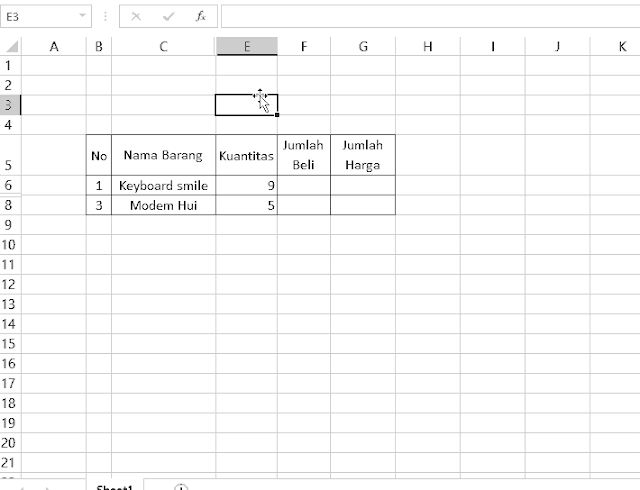 |
Cara Menyembunyikan Kolom Dan Baris Di
Excel
(https://ozaz-7.blogspot.co.id/) |
Perhatikan kolom dan baris yang anda
klik karena terkadang kita bisa salah memilih kolom ataupun baris, kesalahan
yang terjadi mengakibatkan kolom yang disembunyikan tidak bisa ditampilkan. Ciri
jika kolom atau baris yang disembunyikan sudah berhasil dipilih adalah akan ada
dua garis pada penunjuk mouse. Berikut contoh kolom yang sudah berhasil
dipilih.
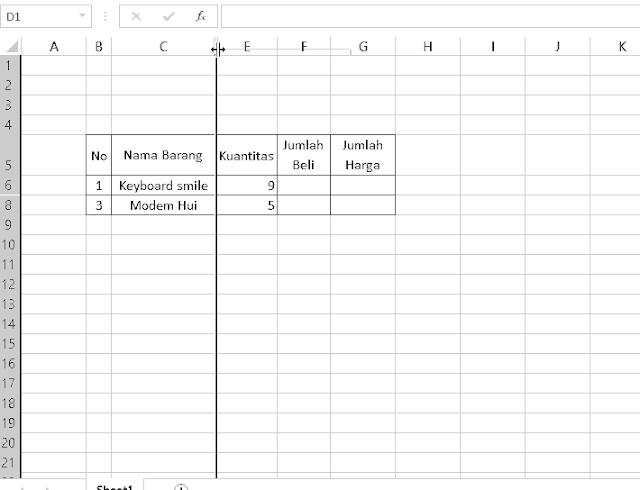 |
| Cara Memilih Kolom Dan Baris Yang Benar (https://ozaz-7.blogspot.co.id/) |
Menampilkan Kolom dan Baris Tersembunyidi Excel sedikit lebih sulit jika tidak tahu cara yang benar untuk
menampilkannya, karena itu tutorial ini untuk menghindari kesalahan saat
memilih kolom dan baris yang akan ditampilkan, jangan sampai hanya karena
masalah ini kita dapat masalah. Sekian, semoga bermanfaat.

